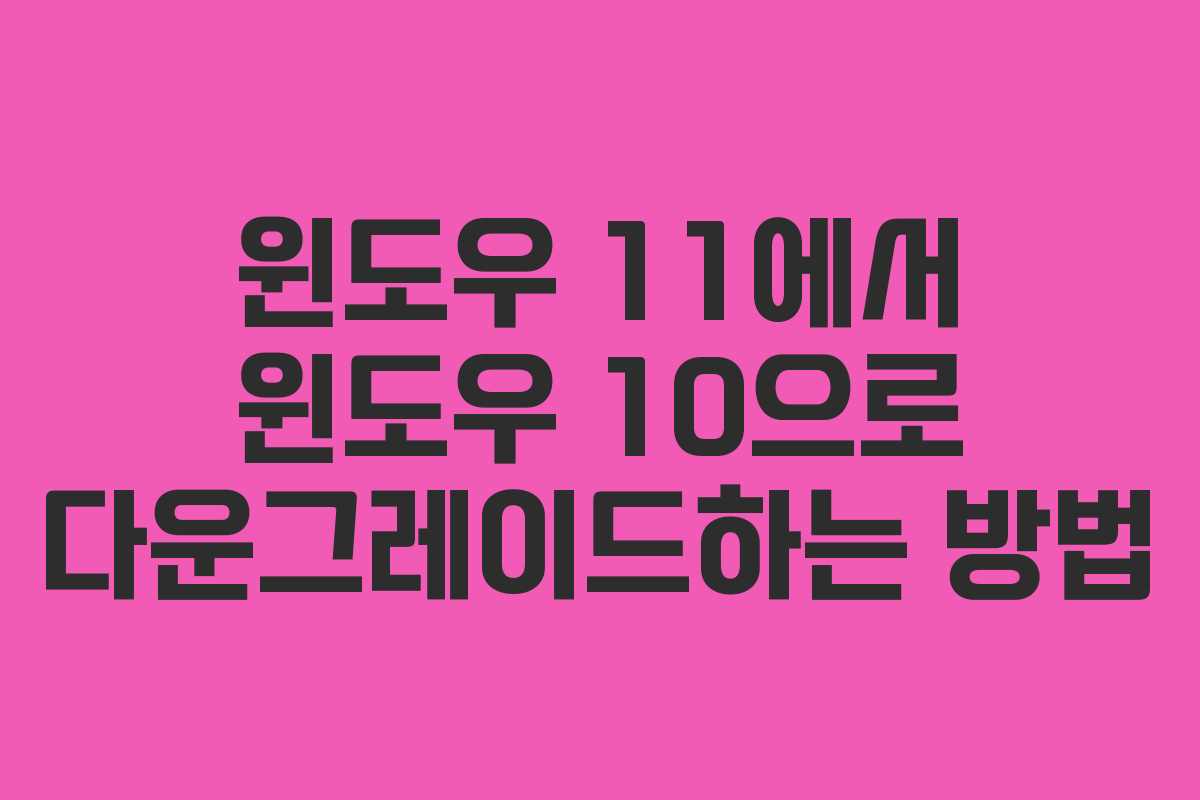많은 사용자들이 윈도우 11로 업데이트한 후 다양한 문제를 경험하고 있습니다. 특히 성능 저하와 불편한 인터페이스로 인해 다시 윈도우 10으로 돌아가고 싶어하는 경우가 많습니다. 이번 글에서는 윈도우 11에서 윈도우 10으로 다운그레이드하는 방법을 안내하겠습니다.
윈도우 10으로 롤백하는 이유
성능 저하
윈도우 11은 최신 기능과 디자인을 제공하지만, 모든 PC에서 원활하게 작동하지는 않습니다. 특히 사양이 낮은 PC에서는 성능 저하가 두드러질 수 있습니다. 예를 들어, 라이젠 3600, RTX 2070 S, RAM 16GB를 가진 데스크탑에서도 버벅임 현상이 발생할 수 있습니다.
불편한 사용자 인터페이스
윈도우 11은 작업 표시줄에 채팅과 위젯 아이콘이 기본적으로 포함되어 있어 사용자에게 불편함을 줄 수 있습니다. 이러한 요소는 원치 않는 기능이므로 불편함을 느끼는 사용자가 많습니다.
다운그레이드 전 주의사항
데이터 백업
윈도우 10으로 클린 설치를 진행하면 기존 데이터가 모두 삭제됩니다. 따라서 중요한 파일과 데이터를 미리 백업해 두어야 합니다.
USB 준비
부팅 USB를 만들기 위해 사용하지 않는 USB를 준비하세요. USB가 없다면 저렴한 가격에 구매할 수 있는 옵션이 있습니다.
클린 설치 방법
- 윈도우 10 미디어 생성 도구 다운로드
-
여기에서 미디어 생성 도구를 다운로드합니다.
-
도구 실행
-
다운로드한 도구를 실행합니다.
-
설치 미디어 선택
-
설치 미디어 옵션에서 ‘다른 PC용 설치 미디어’를 선택합니다.
-
권장 옵션 설정
-
‘이 PC에 권장 옵션 사용’을 체크하고 진행합니다.
-
USB 플래시 드라이브 선택
-
USB 플래시 드라이브를 선택하고 다음을 클릭합니다. 이때 USB는 최소 8GB 이상이어야 하며, 기존 데이터는 모두 삭제됩니다.
-
다운로드 및 미디어 생성
-
다운로드 및 미디어 생성이 완료될 때까지 기다립니다. 이 과정은 약 20~30분 정도 소요될 수 있습니다.
-
부팅 USB 확인 및 설정
-
부팅 USB가 제대로 생성되었는지 확인한 후, 컴퓨터를 재시작합니다. 제조사 로고가 뜨면 바이오스 진입 키(F2)를 눌러 부팅 우선순위를 USB로 설정합니다.
-
윈도우 10 설치
- 자신의 환경에 맞게 설치를 진행하면 됩니다. 설치 중 파티션 제거가 필요할 경우 초기화 및 제거를 선택해야 합니다.
자주 묻는 질문
질문1: 윈도우 10으로 다운그레이드하면 데이터가 모두 지워지나요?
답변: 클린 설치를 진행하면 기존 데이터가 모두 삭제되므로, 반드시 중요 데이터를 백업 후 진행해야 합니다.
질문2: 부팅 USB가 없으면 어떻게 하나요?
답변: 부팅 USB가 없다면 저렴한 가격에 USB를 구매할 수 있는 매장을 방문하여 구매하시면 됩니다.
질문3: 다운그레이드 후 드라이버 문제는 어떻게 해결하나요?
답변: 윈도우 10으로 돌아가면, 기존 드라이버가 자동으로 설치되거나, 제조사 웹사이트에서 최신 드라이버를 다운로드하여 설치할 수 있습니다.
질문4: 윈도우 11에서 윈도우 10으로 돌아가는 것이 어렵나요?
답변: 단계별로 따라 하면 큰 어려움 없이 진행할 수 있습니다. 중간에 필요한 설정만 잘 확인하면 됩니다.
질문5: 윈도우 10 설치 후 업데이트는 어떻게 하나요?
답변: 윈도우 10 설치 후, 설정 > 업데이트 및 보안에서 최신 업데이트를 확인하고 설치하면 됩니다.
질문6: 클린 설치 후 복구할 수 있는 방법이 있나요?
답변: 클린 설치를 하고 나면 복구할 수 있는 방법이 없으므로, 반드시 데이터 백업을 해두는 것이 중요합니다.
이전 글: 일본 키보드에서 한영 변환하는 방법